honeycam是目前Bandicam官方发布的全新一代专业的gif动图制作软件,该软件可以帮助用户录制各种gif图像,同时还可以对其进行编辑和导入操作,让用户轻松的制作出一幅奇妙的gif动画。honeycam软件拥有简易的gif创建程序,提供多种编辑功能和效果,支持webP/webM格式,还可以使用自己的水印,以及进行简单的图像共享。允许用户捕获他们计算机屏幕上的视频、媒体播放器,并将其保管为gif、webp、webm等格式图像文件。此外,还提供了有用的功能,如10%速度的慢放、倒放、溜溜球效应、fps控制删除帧、调整大小、过滤器等。需要的朋友欢迎下载使用!

honeycam安装教程
1、下载本站提供的软件压缩包文件,进行解压后双击“HONEYCAM-SETUP.EXE”进行安装
2、选择并记住安装目录,点击“接受并安装”

3、安装需要一点时间,请等待

4、成功后关闭软件

主要特点
1、一步式新建GIF/WebP动图
只需3次点击即可创建GIF/WebP动图
2、GIF的高质量量化处理
虽然GIF仅限于256色,但Honeycam可以通过量化处理创建高质量的256色动画。
3、支持GIF, APNG, WebP、WebM和MP4
通用图像格式和视频格式(ASF, AVI, MP4, WebM, WMV)可用作输入格式。
至于outpupt格式,GIF,APNG,WebP的,和视频格式,MP4和WebM。(但是,声音无法保存)

4、轻松编辑
Honeycam提供了多种裁剪和调整图像大小的方法,您也可以减少帧数或设置帧播放时间。
5、多种滤镜效果
大量的视频过滤器,从基本的颜色校正到各种滤镜效果:模糊、马赛克、布鲁姆、渐晕、颜色曲线、色度等。
6、插入文本,对话框,贴纸
方便快捷地添加文本,对话框,并将其黏贴到您的动画文件
7、动画文本,对话框,贴纸
添加文本,对话框,并黏贴到动画文件。
8、相框效果
使用相框效果,创造一个全新的动画文件。
honeycam如何在GIF中添加图画
1、在所有帧中插入图画
导入已有GIF/WebP文件后,点击工具栏上的绘制图标进入绘制界面

在绘制界面,你可以像如下这样插入图画,然后导出动画文件

2、在部分帧中插入图画
你可以在指定帧中插入图画 在框架列表中选择所需的帧,然后单击“选定框架上的绘制”。

在绘制界面底部,已选中的帧会进行标记,效果如下:

3、撤销
撤销按Ctrl+Z
更新日志
v4.30版本
停止支持不支持 SSE4 的 CPU
















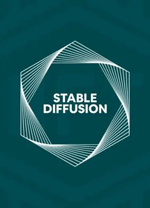














 赣公网安备36010602000086号,版权投诉请发邮件到website-sun@qq.com,我们会尽快处理
赣公网安备36010602000086号,版权投诉请发邮件到website-sun@qq.com,我们会尽快处理